
时间:2020-09-12 17:34:31 来源:www.win10xitong.com 作者:win10
win10系统下打开网页总是提示脱机工作的情况不知道网友们是不是今天也发现了,今天这个问题导致小编琢磨了很久,对于刚刚才接触win10系统的用户遇到了这个win10系统下打开网页总是提示脱机工作的情况就不知道怎么处理,如果你也因为这个win10系统下打开网页总是提示脱机工作的问题而困扰,小编提供以下的解决流程:1、打开IE浏览器,点击打开右上角工具(齿轮状),然后点击Internet选项;2、切换至“连接”选项卡,点击“设置”按钮就解决了。接下来我们就一起来看看win10系统下打开网页总是提示脱机工作详细的具体处理方式。
1、打开IE浏览器,点击打开右上角工具(齿轮状),然后点击Internet选项;
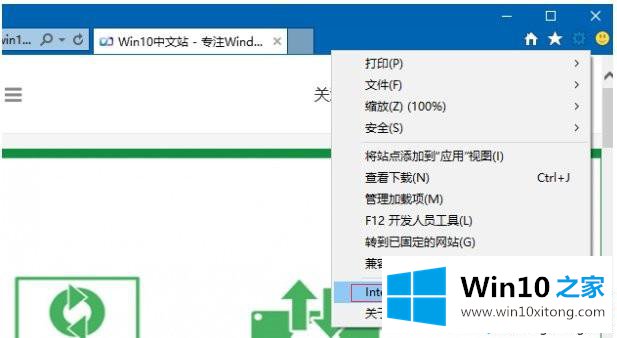
2、切换至“连接”选项卡,点击“设置”按钮;
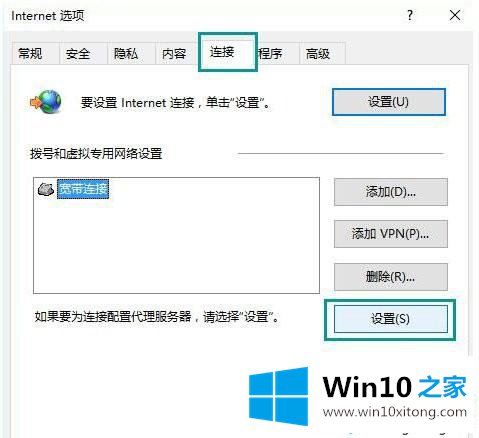
3、取消勾选“自动检测设置”,点击确定;
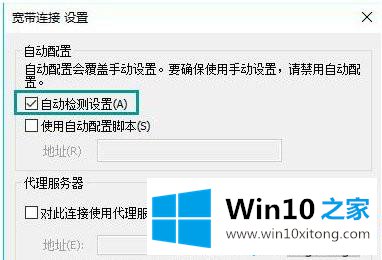
4、接着点击连接选项卡下面的“局域网设置”,勾选“自动检测设置”,点击确定;
5、设置完成后,重启IE即可。
上述给大家介绍的就是关于win10系统下打开网页总是提示脱机工作如何解决的详细内容,有遇到一样情况的用户们可以采取上面的方法步骤来进行解决吧。
有关win10系统下打开网页总是提示脱机工作怎么解决的方法就是以上全部的内容了,本期的内容就结束了,各位,我们下一次再见。